联想电脑怎么调节屏幕亮度 联想电脑在哪调节屏幕亮度
当我们长期使用电脑的话,电脑屏幕亮度太亮或者太暗的话就会影响眼睛视力。所以如果发现屏幕亮度看着不舒服的时候,就要调整到自己舒适的亮度,不同的电脑调整方式可能不一样,比如联想电脑的话要怎么调节屏幕亮度呢?针对这个问题,小编给大家讲述一下联想电脑的屏幕亮度的详细调节方法吧。
具体方法如下:
Idea系列笔记本、Lenovo系列笔记本、ThinkPad系列笔记本
1、笔记本产品可直接通过键盘的亮度快捷键进行快速调整屏幕亮度,其快捷键图标;
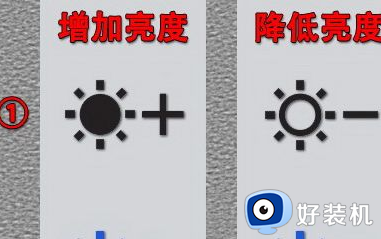
2、根据上图示意,在笔记本键盘上找到该图标,然后配合Fn快捷键进行调节。譬如键盘的上下方向键表示增加亮度和降低亮度,如需增加亮度则按Fn+↑,降低亮度则按Fn+↓。
3、不同机型的键盘,增加、降低亮度的快捷键位置均有所不同,例如本例使用了F5、F6位置作为屏幕亮度调节按钮。

注:部分机型不需要配合Fn功能键,可直接按下即可调节;笔记本调节屏幕亮度的快捷键,会有以下几种布局:
一体机产品调节屏幕亮度的按钮,一般设计在正面或者侧面。此外,部分机型是直接通过按钮进行调节,而另外一部分是通过用手指在触摸区域进行调节。
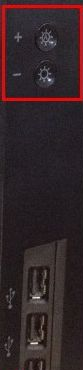
2、示例2:使用手指轻轻触碰触摸区域,等待该区域的指示灯亮起,然后选中降低亮度或增加亮度按钮进行触摸,直至符合实际需要后松开手指即可。
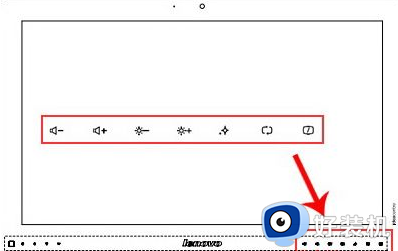
提醒:不同机型之间,触摸区域位置并非完全一致,以实际情况为准。
外接独立显示器,在前面板或侧面会设计几个操作按钮,只要找到亮度图标并按下去,然后再使用标示箭头的按钮进行调节即可。

2、此时屏幕会显示亮度调节画面,根据实际提示配合物理按键进行调整,一般都是箭头标志或者加减符号控制。
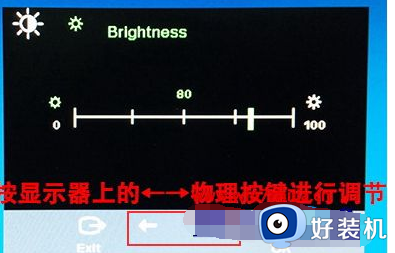
3、调节完毕后,等待几秒种会自动关闭,或者直接按主按键结束。
适用范围:Windows Vista、Windows 7、Windows 8、Windows 8.1(注:Windows XP系统不支持)
1、在任务栏右侧找到电源状态图标并单击,在弹出的画面中点击调整屏幕亮度。
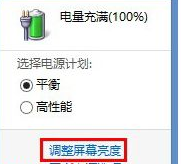
2、在弹出的电源选项窗口,使用鼠标左键拖动底部屏幕亮度的滑杆进行调节。
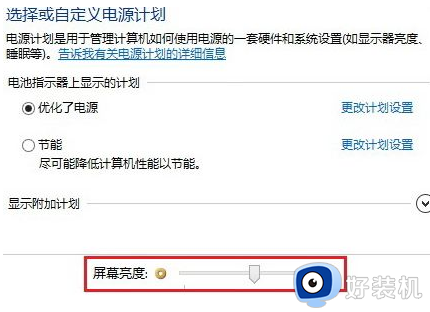
上面给大家讲解的就是联想电脑怎么调节屏幕亮度的详细方法,有这个需要的用户们可以按照上面的方法来进行调整就可以了。
联想电脑怎么调节屏幕亮度 联想电脑在哪调节屏幕亮度相关教程
- 联想一体机调整屏幕亮度的步骤 联想一体机怎么调节屏幕亮度
- 台式电脑怎么调节屏幕亮度 台式电脑如何调节屏幕亮度
- 电脑屏幕的亮度怎么调节亮度?电脑屏幕调节亮度在哪里调
- 为什么电脑屏幕亮度调节不了 电脑屏幕亮度调节不了了怎么办
- 计算机屏幕亮度怎么调 电脑调节屏幕亮度的方法
- 屏幕亮度调节方法 电脑屏幕亮度怎么调节
- acer显示器屏幕亮度怎样调节 调节acer显示器屏幕亮度的方法
- 台式电脑调屏幕亮度怎么调 台式电脑调节屏幕亮度的方法
- 英特尔显卡调节亮度在哪里 英特尔显卡控制面板调亮度怎么调的
- 惠普笔记本调亮度快捷键是什么 惠普电脑调节屏幕亮度快捷键
- 电脑无法播放mp4视频怎么办 电脑播放不了mp4格式视频如何解决
- 电脑文件如何彻底删除干净 电脑怎样彻底删除文件
- 电脑文件如何传到手机上面 怎么将电脑上的文件传到手机
- 电脑嗡嗡响声音很大怎么办 音箱电流声怎么消除嗡嗡声
- 电脑我的世界怎么下载?我的世界电脑版下载教程
- 电脑无法打开网页但是网络能用怎么回事 电脑有网但是打不开网页如何解决
热门推荐
电脑常见问题推荐
- 1 b660支持多少内存频率 b660主板支持内存频率多少
- 2 alt+tab不能直接切换怎么办 Alt+Tab不能正常切换窗口如何解决
- 3 vep格式用什么播放器 vep格式视频文件用什么软件打开
- 4 cad2022安装激活教程 cad2022如何安装并激活
- 5 电脑蓝屏无法正常启动怎么恢复?电脑蓝屏不能正常启动如何解决
- 6 nvidia geforce exerience出错怎么办 英伟达geforce experience错误代码如何解决
- 7 电脑为什么会自动安装一些垃圾软件 如何防止电脑自动安装流氓软件
- 8 creo3.0安装教程 creo3.0如何安装
- 9 cad左键选择不是矩形怎么办 CAD选择框不是矩形的解决方法
- 10 spooler服务自动关闭怎么办 Print Spooler服务总是自动停止如何处理
